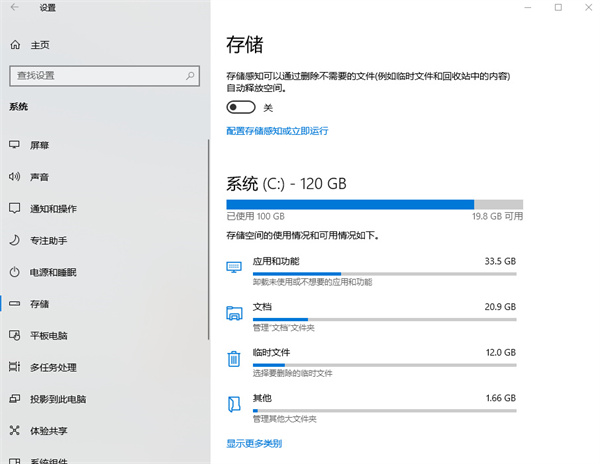win10系统怎么开启存储感知?win10存储感知功能打开方法
更新日期:2024-07-23 15:29:09
来源:转载
在我们的win10系统中,有个存储感知功能,当我们的硬盘小于一定的空间,功能就会自动删除一些不需要使用的文件,例如临时文件等等,能够有效的缓解系统盘压力,这个功能我们应该如何开启呢,本期的win10教程就来为大伙分享设置步骤,有需要的用户随时欢迎来纯净之家获取详细的操作步骤吧。
![]()
雨林木风 Ghost win10 64位 极品纯净版V2024 [电脑系统]
大小:3.92 GB 类别:雨林木风 立即下载win10存储感知功能打开方法
1、点击右下角任务栏中的开始菜单,点击设置功能打开。
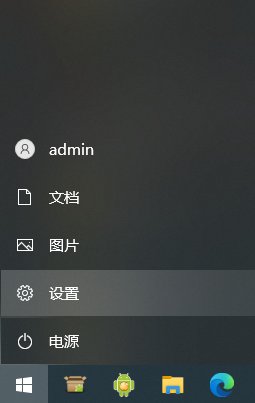
2、Windows设置页面中点击【系统】选项进入。
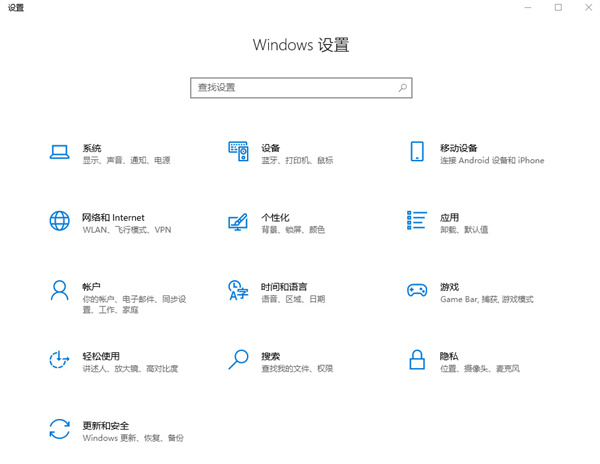
3、进入的页面中,在左侧找到【存储】选项功能进行点击。
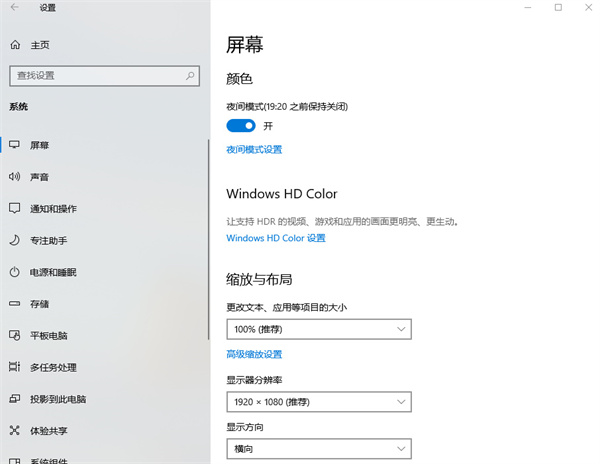
4、打开的存储页面中在右侧找到【存储感知】功能,点击将其打开即可。